Visio je močno orodje, ki vam ne pomaga samo pri ustvarjanju diagramov in organizacijskih shem, ampak tudi pri komentiranju in izboljševanju le-teh. V tem vodiču boste izvedeli, kako uporabljati komentarje v programu Visio, da izpopolnite svoje risbe in ekipam omogočite način za povratne informacije. S svojimi mislimi lahko neposredno zapišete na ustreznem mestu, kar znatno izboljša komunikacijo in povratne informacije.
Glavni ugotovitveni izsledki
- Komentarje lahko neposredno priložite oblikam, da posredujete povratne informacije in pripombe.
- Obstajajo različna orodja za risanje v programu Visio, ki vam omogočajo ustvarjalno oblikovanje vaših komentarjev.
- Lahko pretvorite risbe v besedilo in ustvarite oblike, da vizualizirate in pojasnite vaše ideje.
Korak za korakom navodila
Ustvarjanje in uporaba komentarjev
Za smiselno uporabo komentarjev v programu Visio sledite tem korakom:
Najprej morate postaviti obliko na vašo risbo. To lahko storite v delovnem prostoru tako, da izberete želeno obliko in jo premaknete na ustrezno mesto.
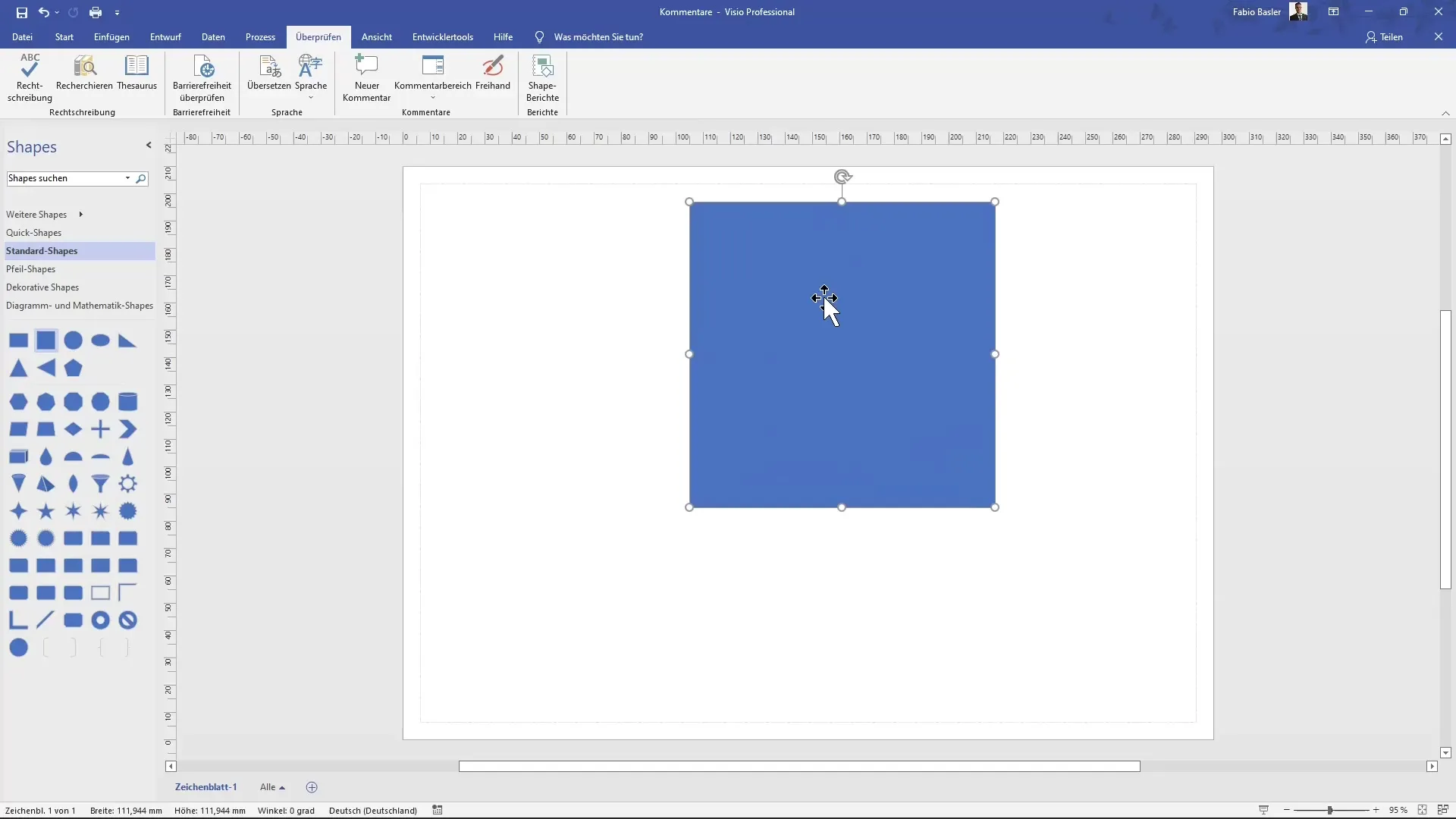
Ko je oblika postavljena, lahko odprete zavihek "Pregled", ki vam ponuja različne možnosti, med drugim območje za komentiranje. Tu lahko začnete zapisovati svoje ideje.
Po kliku na "Komentar" se prikaže pogovorno okno, kjer lahko vnesete svoj komentar. Na primer, lahko napišete: "Sem kvadrat", da naredite pripombo na izbrano obliko. To je koristno za podajanje povratnih informacij ali opomb.
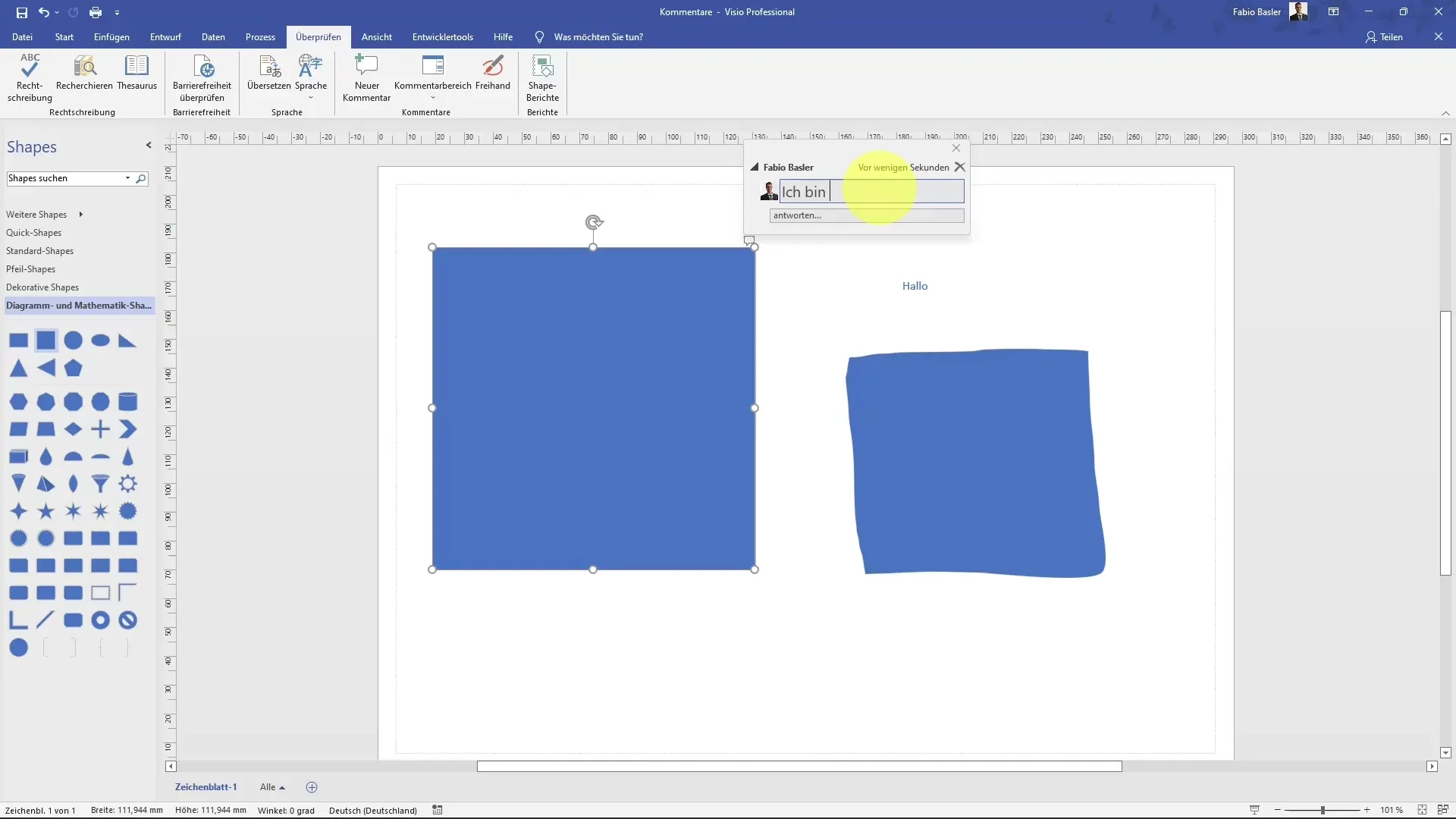
Z dodatnim klikom na območje za komentiranje v menijski vrstici lahko organizirate in upravljate svoje komentarje. To je še posebej koristno, ko delate z več komentarji hkrati.
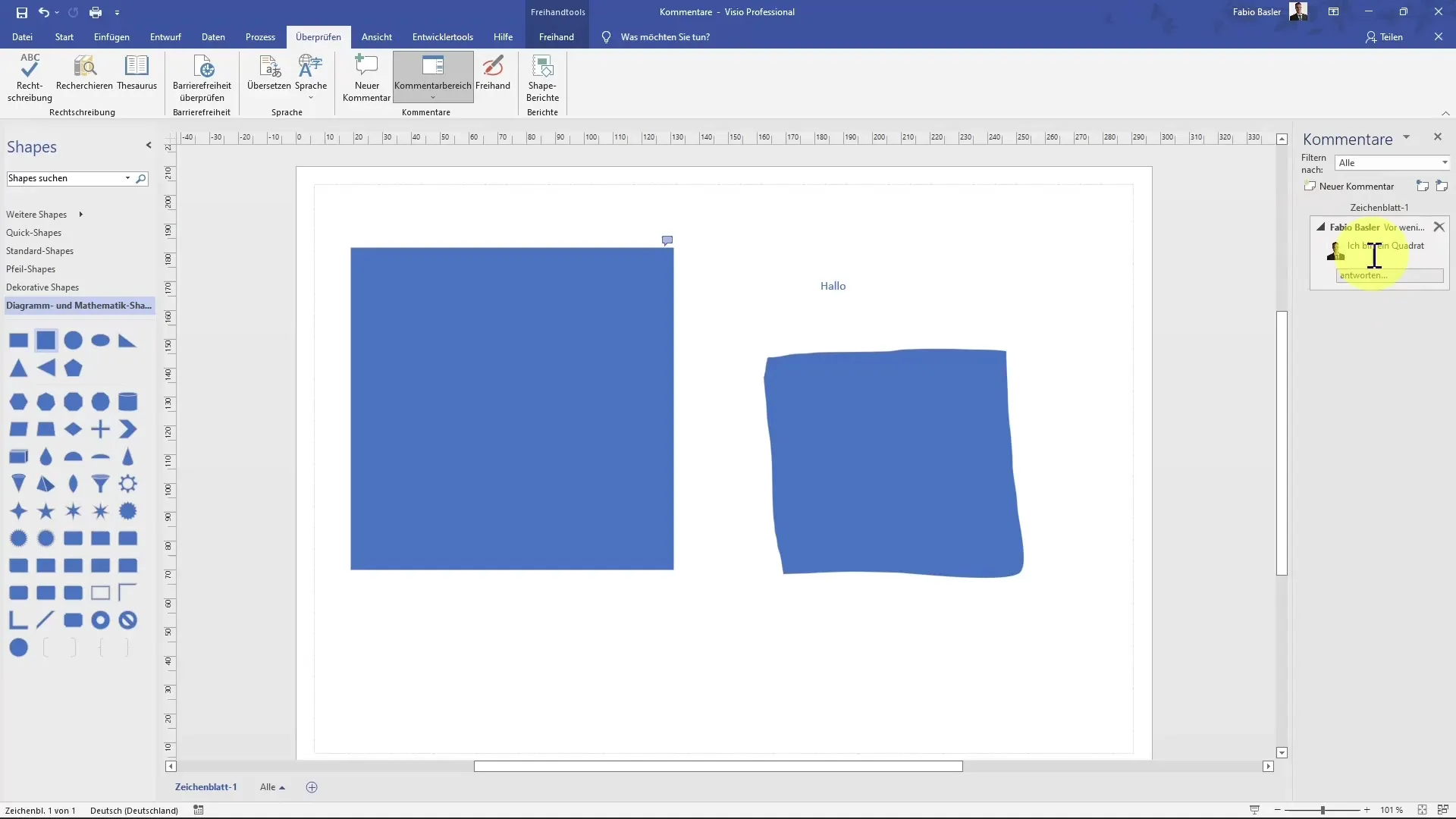
Lahko vsak komentar tudi vizualizirate s simbolom poleg oblike, kar takoj pokaže, kje je bila podana povratna informacija. To znatno izboljša preglednost vaših risb.
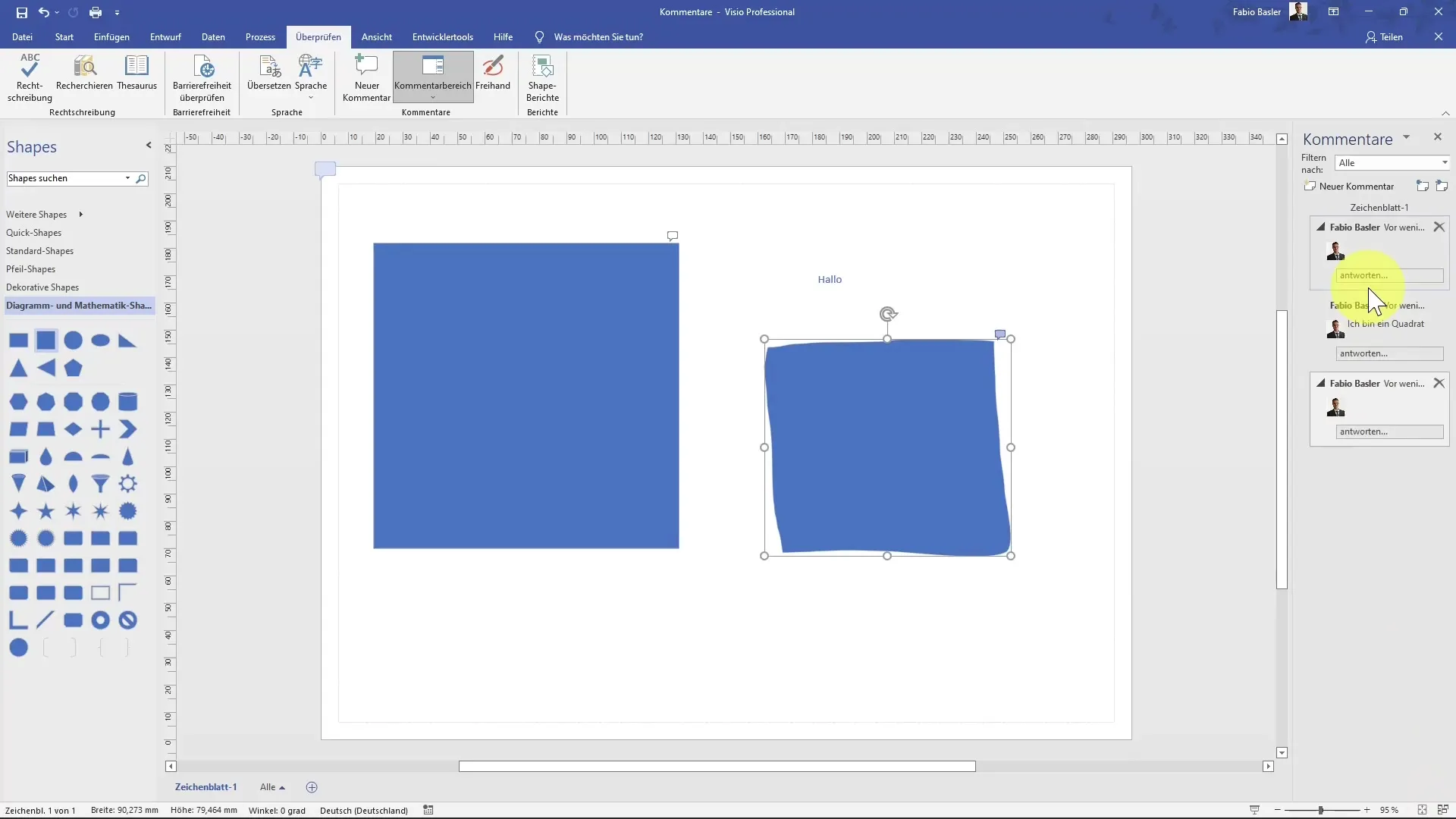
Ustvarjanje oblik in komentiranje
Poleg funkcije komentarjev Visio ponuja tudi orodja za risanje prostoročno, s katerimi lahko neposredno risate v delovnem prostoru. Če želite to uporabiti, izberite možnost "Prostoročno" v zavihku "Pregled". Tu lahko s pomočjo različnih orodij ustvarjate risbe ali urejate obstoječe oblike.
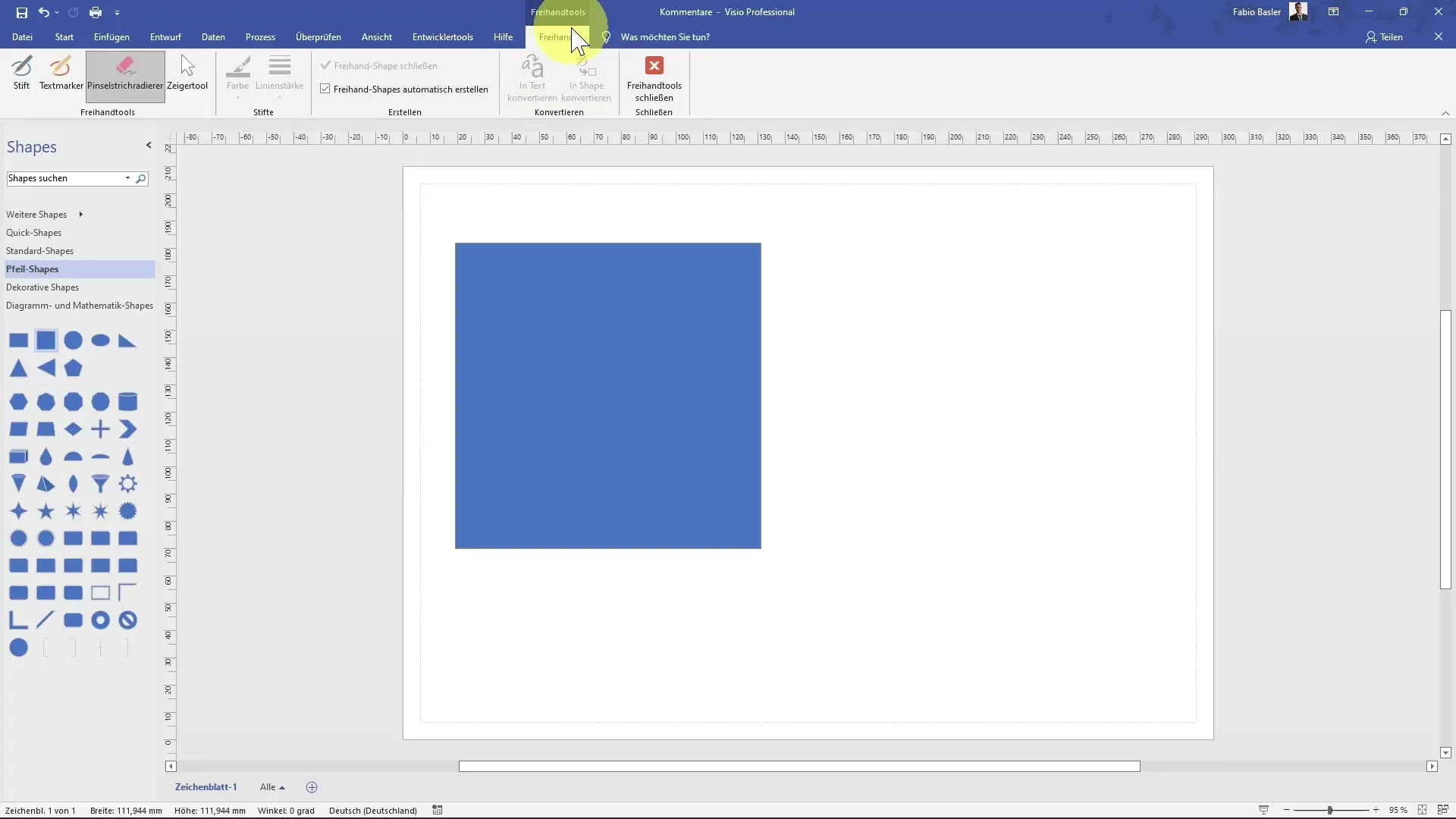
Najprej izberite želeno pisalo in prilagodite barve ali debeline črt, da poudarite svoje risbe. Prilagodljivost teh orodij vam omogoča, da ste ustvarjalni in vizualizirate svoje ideje.
Ko ste zadovoljni s svojimi risbami, jih lahko pretvorite v oblike. To je priročno, če želite prostoročno narisano obliko pretvoriti v pravo obliko. Označite risbo, nato izberite možnost "Pretvori v obliko" in tako ustvarite element s profesionalnim videzom.
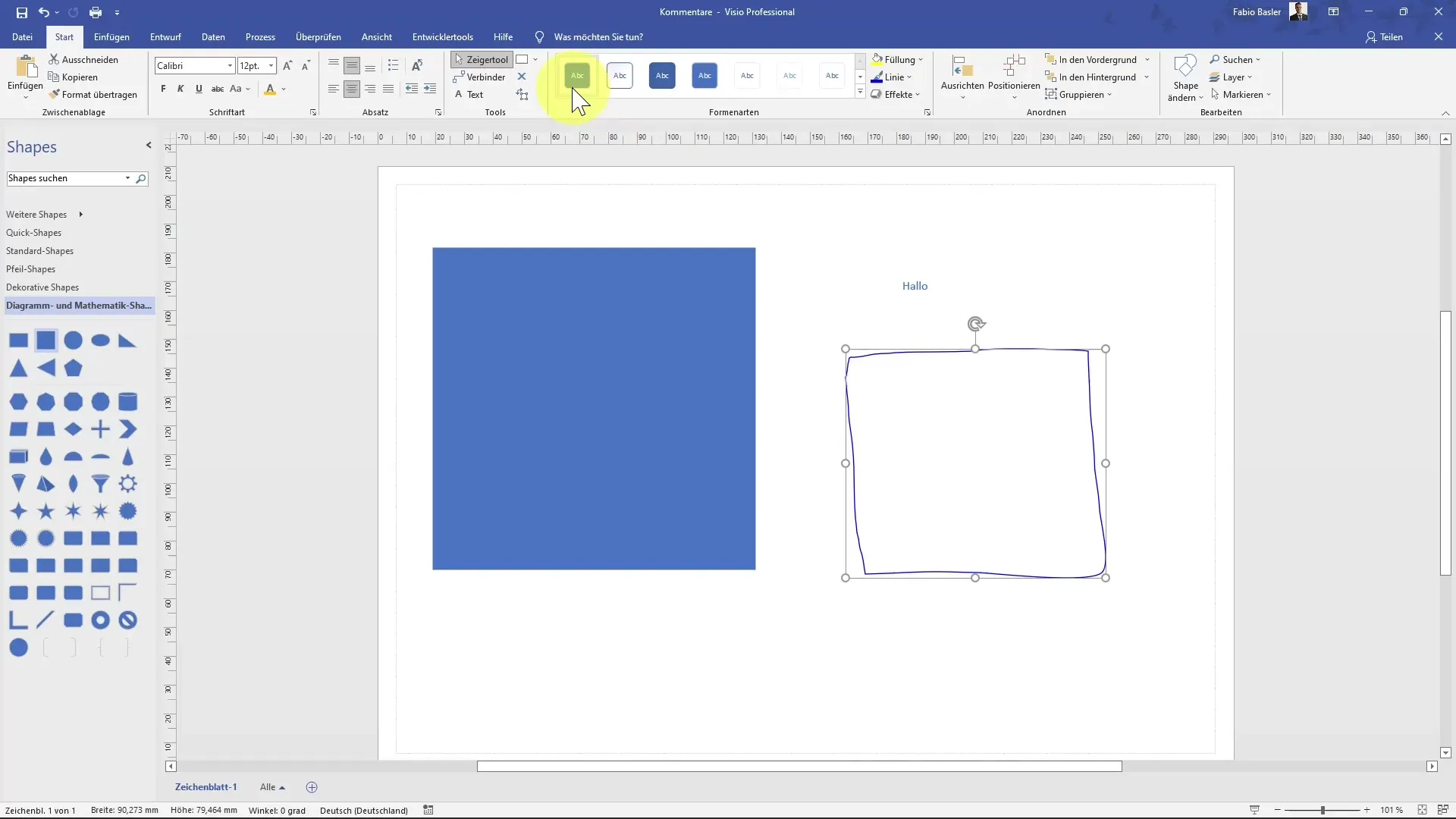
Učinkovito dodajanje komentarjev oblikam
Pomembna funkcija programa Visio je možnost neposrednega pritrditve komentarjev oblikam. To storite tako, da izberete obliko in kliknete "Nov komentar" v območju komentarjev, kar vam omogoča, da naredite specifične pripombe k vsaki obliki.
Ko imate več komentarjev, vam pregleden seznam komentarjev v menijski vrstici olajša upravljanje. Komentarje lahko tudi kadarkoli izbrišete, da zagotovite preglednost.
Povzetek
Z uporabo komentarjev v programu Visio lahko bistveno izboljšate svoje risbe in diagrami. Možnost, da neposredno daste povratne informacije oblikam, skupaj z ustvarjalnimi orodji za risanje prostoročno, vam omogoča svobodo, da v svoje projekte vnesete vizualne in interaktivne elemente. Uporabite te funkcije, da spodbudite jasno komunikacijo in učinkovito povratno informacijo v svoji ekipi.
Pogosta vprašanja
Kako dodam komentar v obliko?Označite obliko in kliknite na »Nov komentar« v menijski vrstici.
Ali lahko pretvorim svoje risbe v besedilo?Da, risbe lahko pretvorite v besedilo tako, da izberete in uporabite funkcijo »Pretvori v besedilo«.
Kako lahko upravljam komentarje v programu Visio?Komentarje lahko organizirate in upravljate v povezani vrstici komentarjev. Prav tako jih lahko kadarkoli izbrišete.


